Tässä aiheessa kerrotaan, kuinka nopeasti todennetaan Google Cloud API -sovellusliittymä testausta varten. Se ei osoita, kuinka todennus tehdään muille kuin Google Cloud API:ille, kuten Google Maps Platform API:ille. Lisätietoja Google Maps Platform -sovellusliittymien ja SDK:iden API-avaimista on Google Mapsin dokumentaatiossa.
Ennen kuin jatkat, suosittelemme, että kaikki Google Cloud -kehittäjät lukevat ensin todennuksen yleiskatsauksen, jotta he ymmärtävät, kuinka todennus toimii Google Cloudissa, mukaan lukien yleiset skenaariot ja strategiat. Ennen kuin otat sovelluksen käyttöön tuotantoympäristössä, varmista lisäksi, että olet lukenut Todennus palvelutilinä.
Huomaa: Jos sovelluksesi toimii paikan päällä tai toisessa pilvipalveluntarjoajassa, voit käyttää työkuorman identiteetin yhdistämistä myöntääksesi pääsyn ulkoisille identiteeteille ilman palvelutilin avainta. Jotkin asiakaskirjastot voivat käyttää ADC (Application Default Credentials) -tunnisteita luomaan automaattisesti tunnistetiedot ulkoisille henkilöllisyyksille.
Saat lisätietoja henkilöllisyydentarjoajasi dokumentaatiosta:
Luo palvelutili:
Siirry Cloud Consolessa Luo palvelutili -sivulle.
Siirry kohtaan Luo palvelutiliValitse projekti.Kirjoita nimi Palvelutilin nimi -kenttään. Cloud Console täyttää Palvelutilin tunnus -kentän tämän nimen perusteella.
Kirjoita kuvaus Palvelutilin kuvaus -kenttään. Esimerkiksi pika-aloituspalvelutili.
Napsauta Luo ja jatka.Napsauta Valitse rooli -kenttää.
Valitse Pikakäyttö-kohdassa Perus ja sitten Omistaja.
Huomautus: Rooli-kenttä vaikuttaa siihen, mitä resursseja palvelutilisi voi käyttää projektissasi. Voit peruuttaa nämä roolit tai myöntää lisää rooleja myöhemmin. Älä myönnä Omistaja-, Editor- tai Viewer-rooleja tuotantoympäristöissä. Lisätietoja on kohdassa Resurssien käyttöoikeuden myöntäminen, muuttaminen ja peruuttaminen. Napsauta Jatka.Lopeta palvelutilin luominen napsauttamalla Valmis.
Älä sulje selainikkunaa. Käytät sitä seuraavassa vaiheessa.
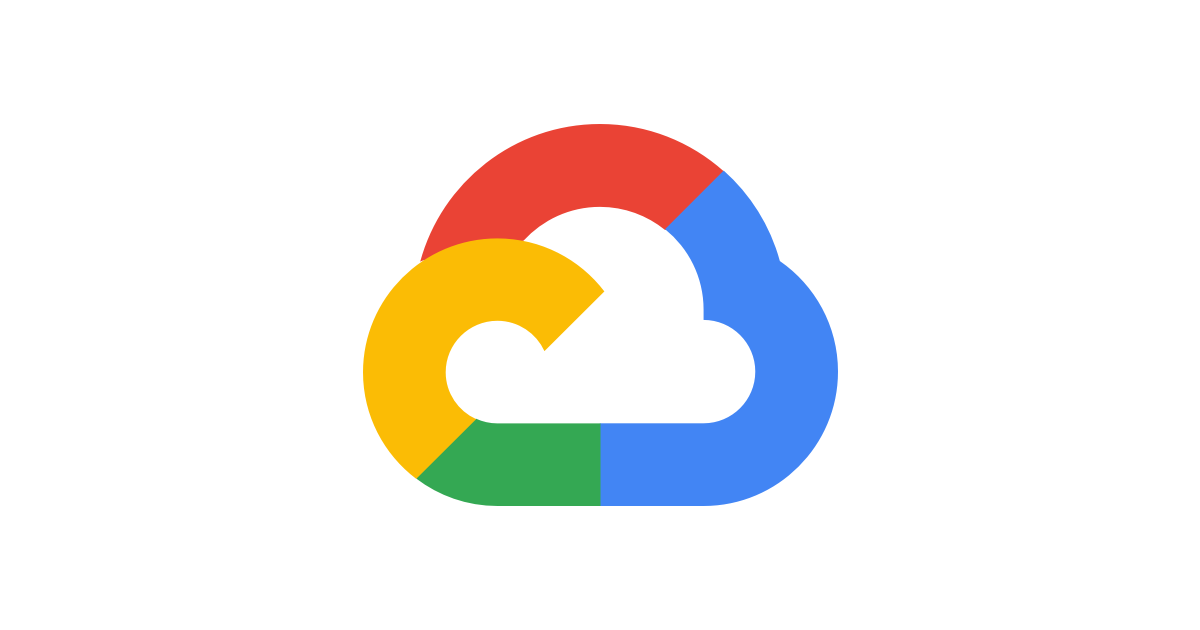
Luo palvelutilin avain:
Napsauta Cloud Consolessa luomasi palvelutilin sähköpostiosoitetta. Napsauta Avaimet. Napsauta Lisää avain ja napsauta sitten Luo uusi avain. Napsauta Luo. JSON-avaintiedosto ladataan tietokoneellesi. Napsauta Sulje.Luo palvelutili. Korvaa NAME palvelutilin nimellä.
gcloud iam service-accounts createNAMEAnna käyttöoikeudet palvelutilille. Korvaa PROJECT_ID projektitunnuksellasi.
gcloud-projektit add-iam-policy-bindingPROJECT_ID --member="serviceAccount:NAME@PROJECT_ID.iam.gserviceaccount.com" --role="roles/owner"Huomaa: --role-merkki vaikuttaa siihen, mitä resursseja palvelutilisi voi käyttää projektissasi. Voit peruuttaa nämä roolit tai myöntää lisää rooleja myöhemmin. Älä myönnä Omistaja-, Editor- tai Viewer-rooleja tuotantoympäristöissä. Lisätietoja on kohdassa Resurssien käyttöoikeuden myöntäminen, muuttaminen ja peruuttaminen.Luo avaintiedosto. Korvaa FILE_NAME avaintiedoston nimellä.
gcloud iam service-accounts keys createFILE_NAME.json --iam-account=NAME@PROJECT_ID.iam.gserviceaccount.comJos haluat käyttää palvelutilejä Cloud SDK:n kanssa, sinun on aseta ympäristömuuttuja, jossa koodisi suoritetaan.
Anna todennustiedot sovelluskoodillesi asettamalla ympäristömuuttuja GOOGLE_APPLICATION_CREDENTIALS. Tämä muuttuja koskee vain nykyistä shell-istuntoa, joten jos avaat uuden istunnon, aseta muuttuja uudelleen.
vie GOOGLE_APPLICATION_CREDENTIALS=""
Esimerkki:
vie GOOGLE_APPLICATION_CREDENTIALS="/home/user/Downloads/service-account-file.json"PowerShell:
$env:GOOGLE_APPLICATION_CREDENTIALS=""Esimerkki:
$env:GOOGLE_APPLICATION_CREDENTIALS="C:\Users\username\Downloads\service-account-file.json"Komentokehote:
set GOOGLE_APPLICATION_CREDENTIALS=Ympäristömuuttujan asettaminen mahdollistaa valtuustietojen antamisen erillään sovelluksesta tekemättä muutoksia sovelluskoodiin käyttöönoton yhteydessä. Vaihtoehtoisesti voit määrittää koodissasi palvelutilin avaintiedoston polun. Lisätietoja on kohdassa Todennus palvelutilinä.
Ympäristömuuttujan asettamisen jälkeen sinun ei tarvitse erikseen määrittää tunnistetietojasi koodissa, kun käytät Google Cloud -asiakaskirjastoa. Asiakaskirjasto voi määrittää tunnistetietosi implisiittisesti. Tästä syystä voit varmistaa, että todennus toimii asettamalla ympäristömuuttujan ja suorittamalla sitten asiakaskirjastokoodin, kuten seuraava esimerkki. Jos pyyntö onnistuu, todennus toimii.
Sinun on Huomautus:asenna Cloud Storage -asiakaskirjasto suorittaaksesi seuraavan esimerkin.
Jos olet uusi Google Cloudin käyttäjä, luo tili arvioidaksesi, kuinka tuotteemme toimivat tosielämässä. Uudet asiakkaat saavat myös 300 dollaria ilmaisia luottoja työkuormien suorittamiseen, testaamiseen ja käyttöönottoon.
Aloita ilmaiseksi
PREV: Opas VPS vs Cloud Hosting: Viiden avaimen ymmärtäminen ...
NEXT: Isännöi omaa verkkopalvelinta kotona - The Silicon Underground